
Obsah
Nová aplikácia Photos for Mac je skvelý softvér, ktorý umožňuje spravovať a organizovať svoju zbierku fotografií, ale môžete si tiež objednať fotografie z aplikácie priamo z aplikácie. Tu je postup.
V dnešnom digitálnom svete si spravidla ponechávate svoje fotografie na počítači, a nie ich vytlačte a vytvorte fotoknihu. Existujú však také zvláštne časy, kedy si chcete objednať výtlačky fotografií, aby ste ich buď zavesili na stenu, alebo vytvorili fotoknihu, či už ako darček alebo pre seba ako zábavnú knihu na stolík vo vašom dome.
Kým nová aplikácia Photos for Mac umožňuje najmä organizovať a spravovať vašu zbierku fotografií (bez ohľadu na ich veľkosť), aplikácia vám tiež umožňuje nakupovať fyzické výtlačky fotografií. Predtým spoločnosť Apple nikdy neponúkla nič také, ktoré by bolo ľahko prístupné. Stačí vybrať fotografie, ktoré chcete vytlačiť, vybrať veľkosť a potom ich objednať. Odtiaľ to bude trvať niekoľko dní až týždeň, kým ich dostaneme do pošty.
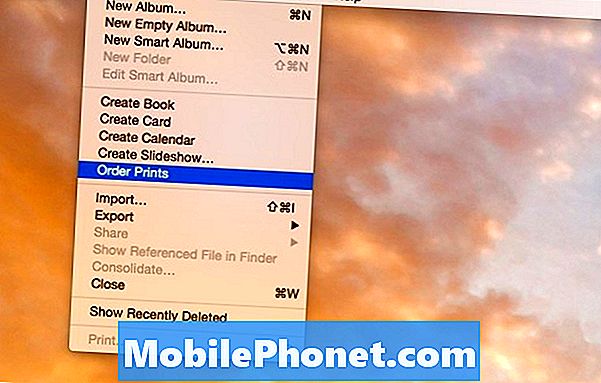
Ceny sú tiež pomerne konkurencieschopné, s 4 × 6 výtlačkov stojí len 0,12 dolárov za tlač. Avšak, náklady na dopravu budú pridané k tomu, čo môže byť o niekoľko dolárov viac, v závislosti na tom, koľko objednávok si objednáte.
V každom prípade, ak máte záujem o výtlačky z niektorých fotografií, ktoré ste nasnímali, postupujte takto v novej aplikácii Fotografie na počítači Mac.
Objednávanie výtlačkov na počítači Mac
Ak si chcete objednať výtlačky svojich fotografií, musíte najprv importovať fotografie do aplikácie Fotografie v počítači Mac. Ak ste už importovali knižnicu fotografií, je dobré ísť. V opačnom prípade stačí kliknúť a pretiahnuť všetky fotografie do okna aplikácie Fotografie.
Odtiaľ choďte hore na panel menu hore a kliknite na Súbor> Objednať výtlačky, Kliknite na všetky fotografie, ktoré chcete vytlačiť, a potom kliknite na tlačidlo pridať v pravom hornom rohu okna.
Ďalšia strana bude mať vybrať veľkosť tlače, ktoré chcete, aby vaše fotografie boli palcov Opäť platí, že 4 × 6 výtlačky sú najlacnejšie voľbou na 0,12 dolárov za tlač, zatiaľ čo väčšie 20 ″ x 30 ″ je 17,99 dolárov. Vyberte veľkosť, ktorú chcete a kliknite na tlačidlo vybrať vedľa toho.
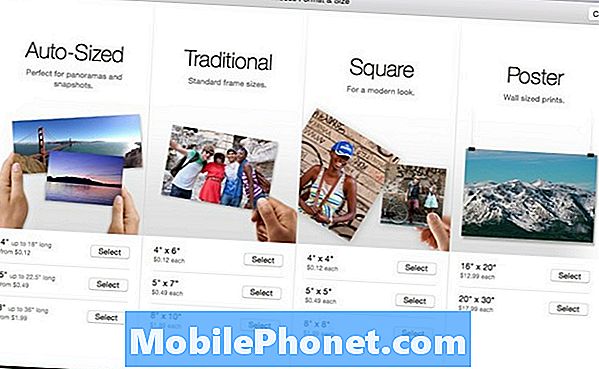
Môžete dostať vyskakovacie okno, ktoré vám povie, že niektoré fotografie možno budú musieť byť orezané, aby sa zmestili do vybratej veľkosti tlače. kliknite OK pokračovať.
Smerom k pravému hornému rohu okna sa zobrazia dve začiarkavacie políčka s možnosťou pridania bieleho okraja alebo vytvárania lesklých výtlačkov (na rozdiel od matnej povrchovej úpravy). Skontrolujte, ako budete chcieť a potom kliknite na tlačidlo Objednať výtlačky.

Ďalšiu stránku budete musieť pridať dodaciu adresu, ak ju ešte nemáte v adresári. V podstate choď do kontakty aplikáciu na svojom počítači Mac a nájdite si vlastnú kartu kontaktu. Ak nie je táto adresa zahrnutá v tomto dokumente, pokračujte a pridajte ju a potom by sa mala zobraziť v aplikácii Fotografie. Zdá sa, že v aplikácii Fotografie sa vyskytla chyba, keď ak chcete pridať svoju adresu priamo do aplikácie Fotografie, nezobrazí sa vám textové pole.
V tomto bode pokračujte a kliknite Miesto objednávky oficiálne objednať si výtlačky a zaslať ich do vášho domu. Použije kreditnú kartu, ktorú máte v súbore na nákupy iTunes, takže pri objednávaní výtlačkov prostredníctvom aplikácie Fotografie nie je potrebné zadávať informácie o platbe.


